مما لا شكفيه أن نظام لينكس يتقدم على نظام ويندوز 10 بمجموعة من الخطوات المهمة، لدى من العادي أن نجد مايكروسوفت تحاول أن تحاكي لينكس في الخصائص و المميزات التي تتفرد بها، ومن بين هذه الأوامر المهمة داخل نظام لينكس نجد linux package manager، والذي يمكن المستخدمين من عدة صلاحيات من قبيل تحميل وتثبيت وتحديث البرامج والتطبيقات دون الحاجة إلى فتح أي موقع على الانترنت، كل هذا من داخل terminal لينكس، أو سطر أوامر لينكس.
هذا الشيء ممكن أن يصبح متاحا على نظام الويندوز 10 من خلال برنامج windows package manager الذي يتوفر الان في نسخة تجريبية، يمكنكم الوصول إليها من خلال مدونة مايكروسوفت.
تحميل windows package manager مجاني بحيث أنه سوف يكون من برامج الويندوز 10 المجانية، التي يمكنكم الدخول إليها من خلال موجه الأوامر في ويندوز 10 Cmd بحيث أن كل شيء سوف يطبق بداخله.
بحيث أنه سوف يتمكن مستخدمي الويندوز 10 من تحميل جميع برامج الكمبيوتر عبر cmd بشكل مباشر من مواقعها الرسمية وفي آخر تحديث لها، كما أنه سوف تتمكن من تحميل هذه البرامج وتثبيتها بشكل تلقائي ومن دون أي تدخل منك.
كذلك سوف تجد أنه بإمكانك تحميل البرامج دفعة واحدة من خلال إختيار أسمائها وتترك windows package manager يقوم بالتحميل والتثبيت بدلا من أن تضيع وقتك في هذه العملية.
 |
| تحميل جميع برامج الكمبيوتر مدير حزم ويندوز 10 |
هذه العملية سوف تكون مفيدة جدا بعد الفورمات، أو لمن قام بتثبيت ويندوز 10 جديد، بحيث بدلا من أن يذهب للبحث عن البرامج داخل المواقع الخاصة بها، أو تحميلها من مواقع غير موثوقة وما يتبع ذلك من مشاكل الفيروسات التي يمكن أن تتسرب للنظام، لكل هذا سوف يكون برنامج windows package manager أحد أفضل الخصائص التي جائت بها ويندوز 10.
ودعونا قبل أن نشرع في شرح تحميل هذا التطبيق وكذلك شرح كيفية إستخدامه نذهب إلى التعرف على المميزات والعيوب التي يأتي بها.
مميزات windows package manager
تطبيق مجاني و مساحته جد صغيرة يمكن تحميله في ثواني.
يعمل فقط من دخل سطر الأوامر Cmd.
تحميل جميع برامج الكمبيوتر وتثبيتها بشكل تلقائي.
تحميل البرامج بشكل أمن من دون أي تطبيقات ضارة أو خبيثة.
تنزيل سريع من المواقع الرسمية.
الحصول على البرامج والتطبيقات في آخر إصدار.
التخلص من برامج التحميل التي لم تعد لها أي ضرورة.
عيوب windows package manager
التطبيق لا يعمل إلا على الويندوز 10 دون غيره من أنظمة الويندوز الأخرى.
البرنامج مايزال في الوضع التجريبي، لدى فإذا ظهرت أي أخطاء أثناء إستعماله فهذا أمر عادي جدا.
تحميل و شرح windows package manager
الفيديو أسفل هذه المقالة يشرح كل شيء بشكل مفصل وهو أفضل لتعلم البرنامج بشكل أحسن، روابط التحميل أسفل هذا الموضوع.
ستجد رابط التحميل من موقع github كذلك من رابط خارجي مع العلم أنه من الافضل تتبع تحديثات الاداة عبر موقع github للحصول على آخر الترقيعات.
بعدها سوف تضعه على سطح المكتب ثم تنقر عليه نقرتين بزر الفأرة ثم اختار Update، وتنتظر قليلا حتى يتم تحديثه.
 |
| windows package manager |
ثم تظهر هذه النافذة سوف تقوم بإغلاقها.
 |
| تحميل جميع برامج الكمبيوتر مدير حزم ويندوز 10 |
هنا نأتي إلى خانة البحث في ويندوز 10 نكتب فيها cmd وننقر عليها بزر الفأرة الايمن ونختار الدخول كمسؤول، أو Run As Administrator
 |
| تحميل جميع برامج الكمبيوتر مدير حزم ويندوز 10 |
وتدخل إليها وتكتب فيها winget وتنقر على زر الادخال Enter من لوحة المفاتيح فإذا ظهرت معك في هذا الشكل فمعناه أن الأداة تم تثبيتها بنجاح تام.
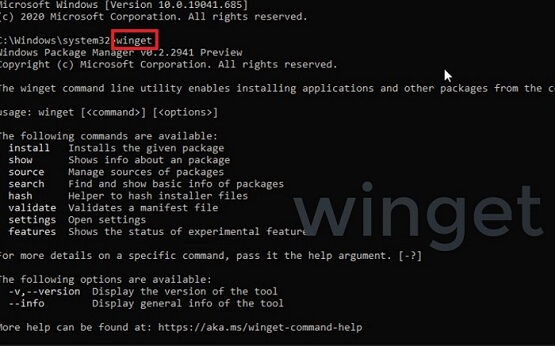 |
| windows package manager |
لتبيث أي برنامج تريده سوف تكتب winget install vlc مثلا هنا كتبت vlc أنت سوف تكتب البرنامج الذي تريده chrome أو audacity أو أي برنامج آخر تريد أن تقوم بتثبيته، ثم تنقر على Enter.
 |
| windows package manager |
ستلاحظ فعلا أنه بدأ في تحميل البرنامج الذي قمت بإختياره وبدأ فعلا في تثبيته على نظام الويندوز الخاص بك بشكل تلقائي ومن دون أي تدخل منك.
 |
| windows package manager |
أما عن كيفية تثبيت البرامج دفعة واحدة فتتم عبر نفس الأمر winget ، ولكن عبر أداة winstall أو من خلال الموقع الرسمي الخاص بالاداة عبر طرق بسيطة جدا، وهو الأمر الذي سوف نشرحه من خلال الفيديو الموجود أسفل هذه المقالة، لدى حتى تتمكن من إستعمال البرنامج بشكل أفضل ينصح بمشاهدة الفيديو.
و الأن نترككم مع الشرح المفصل لكيفية تحميل برنامج كمبيتر خرافي windows package manager لتحميل جميع برامج الكمبيوتر من مايكروسوفت ويندوز 10.
مشاهدة ممتعة.
روابط التحميل أسفل هذا المقالة.
إلى لقاء قادم بإذن الله، مع تدوينات جديدة، على مدونة التعليم المجاني، في كل ما يخص أنظمة التشغيل والبرامج والتطبيقات، وأخبار التقنية والمعلوميات.